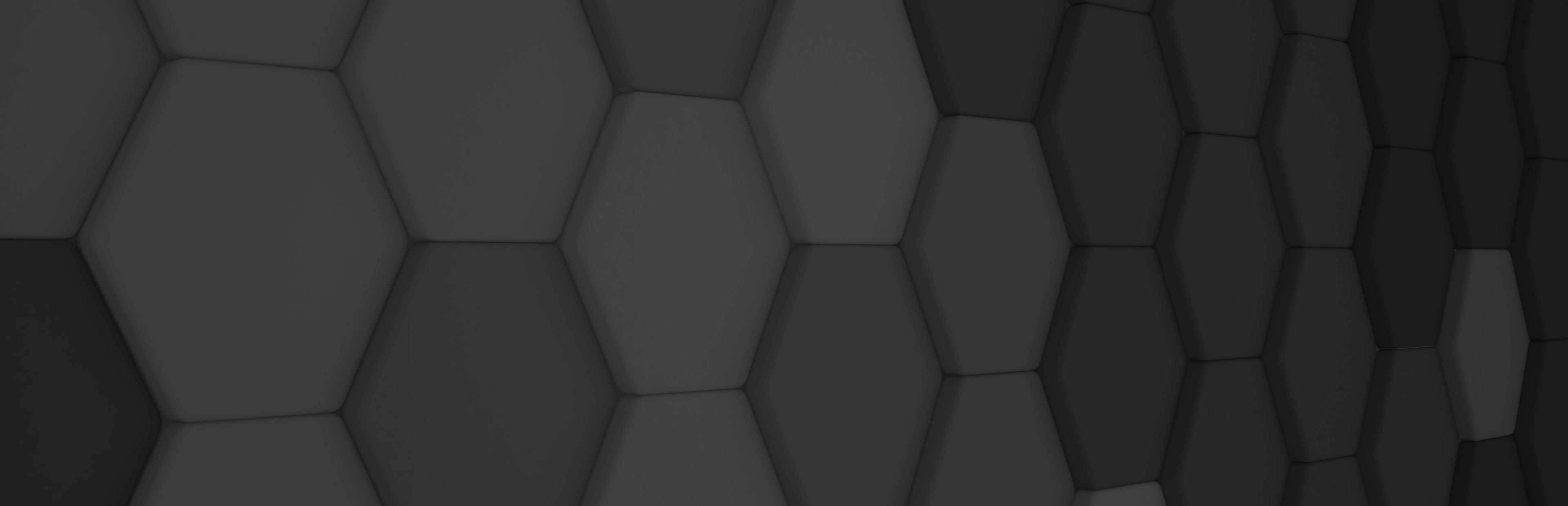
Nuevo Add-On interface
En la última versión de Evergine, hemos integrado la gestión de Add-Ons/paquetes en Evergine Studio. ¡Ya no tienes que añadir referencias Add-Ons para editar manualmente tu archivo de proyecto!
Para abrir el gestor de Add-Ons, cuentas con tres posibilidades:
- Utiliza el menú Archivo para encontrar un nuevo elemento de menú «Gestionar dependencias».
- En el explorador de activos, hay un nodo llamado «Dependencias». Al hacer clic con el botón derecho del ratón sobre él, aparecerá un menú contextual con una entrada de menú con el mismo nombre del punto anterior.
- Accede a «Ajustes del proyecto». Ahora hay dos pestañas, una para los perfiles del proyecto y otra para los Add-Ons del proyecto.
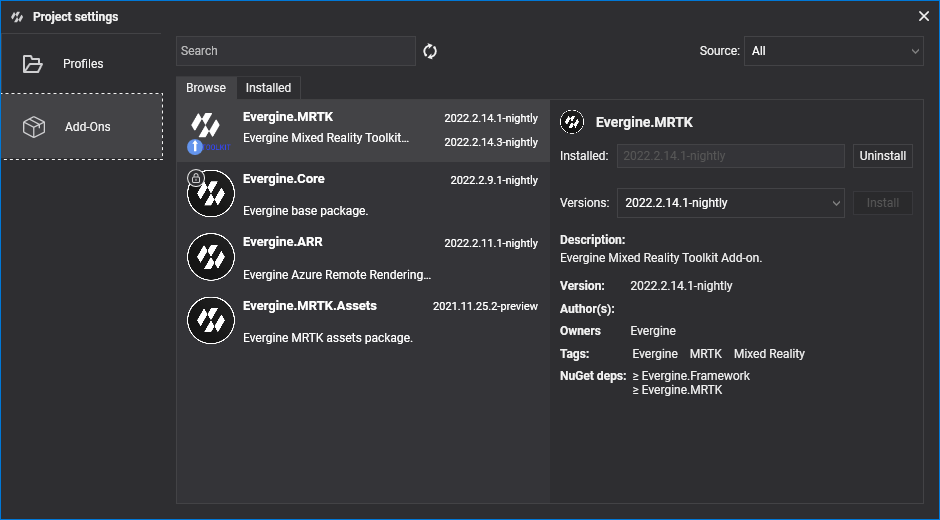
Puedes encontrar dos pestañas: Examinar, donde están todos los Add-Ons disponibles, e Instalado, donde puedes comprobar todos los Add-Ons actualmente en uso en tu proyecto. Ambas pestañas contienen una interfaz de usuario similar. De hecho, utilizan los mismos controles pero con diferentes criterios de filtrado.
Encima de esas pestañas, encontrarás un área de búsqueda:
- Búsqueda de texto libre para filtrar los resultados por nombre y etiquetas.
- Combobox de fuente para limitar los resultados a la fuente de un paquete específico.
Dependiendo de los criterios de búsqueda, el número de complementos mostrados puede variar. Cada elemento complementario de la lista muestra la siguiente información:
- Nombre, icono y descripción.
- Debajo del icono, en la esquina inferior izquierda, aparecerá una marca dentro de un círculo verde si ya está utilizando la última versión disponible, o una flecha dentro de un círculo azul si está utilizando ese Add-On, pero hay una versión más nueva disponible.
- En la esquina superior derecha, encontrarás la última versión disponible frente a la versión instalada (si la hay). Se muestra una etiqueta de versión única para aquellos Add-Ons cuya última versión ya está en uso.
- Además, si pasa el ratón por encima de los elementos de la lista, deberían aparecer unos botones para instalar la última versión del complemento o eliminar un Add-On.
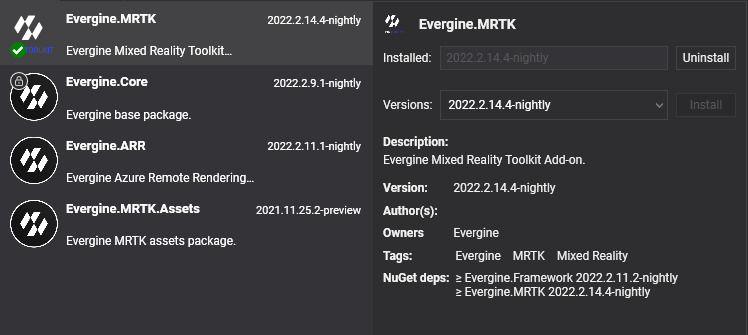
Al seleccionar un elemento de la lista, se carga una vista detallada con toda la información relacionada con un Add-On. Allí también se puede instalar o desinstalar, e incluso se puede instalar una versión específica. Un punto de interés aquí es la sección de dependencias de NuGet, que indicará las versiones mínimas del motor y/o los paquetes NuGet de terceros. Es obligatorio tener alineadas las versiones de los paquetes del motor. Si intentas instalar un Add-On con una dependencia del motor superior a la que estás utilizando, será necesario reiniciar el proyecto y se programará automáticamente.
Debes instalar esos paquetes manualmente para los Add-Ons en los que las dependencias de NuGet no se expresan como números de versión explícitos. Por otro lado, las dependencias de NuGet de terceros con números de versión explícitos se añadirán o actualizarán automáticamente una vez que se añada el paquete.
En conclusión, con el nuevo gestor de Add-Ons, debería ser más fácil gestionar los paquetes de tu proyecto.


